Beremiz的工具栏
介绍Beremiz的工具栏
工具栏
工具栏是带有按钮的工具栏,用于快速访问开发环境的常用功能。 它由几个包含按钮的面板组成:主菜单,项目装配以及与目标设备的通信。 有关这些面板的更多详细信息如下所述。 编辑以图形语言编写的POU时,将显示带有按钮的其他面板。 在IEC61131-3标准的图形语言编辑器的描述中考虑了它们(请参见5.7节)。
主菜单按钮
包含主菜单按钮的工具栏如图3所示。
表1中描述了按钮及其功能的列表。
 图3- 工具栏
图3- 工具栏
表1-工具栏按钮
| 按钮外观 | 按钮名称 | 按钮功能 |
|---|---|---|
 | 新建项目 | 创建一个新项目 |
 | 打开项目 | 打开现有项目 |
 | 保存 | 保存当前项目 |
 | 另存为 | 将当前项目保存到特定文件夹 |
 | 打印 | 在当前打印机上打印 |
 | 撤销 | 撤消编辑器中的最后一个操作 |
 | 重做 | 在编辑器中重复取消的操作 |
 | 剪切 | 在剪贴板上的编辑器中删除选定的片段 |
 | 粘贴 | 将片段从剪贴板粘贴到编辑器中 |
 | 项目搜寻 | 在项目中调用搜索对话框 |
| 建立项目并与目标设备建立通信的按钮 |
包含用于构建项目和连接到目标设备的按钮的面板,允许您编译和连接当前项目,并且如果此操作成功(可以在调试控制台中看到此信息( 请参阅第5.12节)),则可以传输并运行接收到的信息、目标设备上的可执行文件。
该面板上的一些按钮如图4所示。
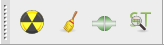 图4- 项目编译的面板以及与目标设备的连接
图4- 项目编译的面板以及与目标设备的连接
表2-工具栏上项目构建和与目标设备通讯的按钮
| 按钮外观 | 按钮名称 | 按钮功能 |
|---|---|---|
 | 在构建目录中构建项目 | 将当前项目完全构建(编译和布局) |
| 到位于项目存储文件夹中的build文件夹中 | ||
 | 清除项目构建目录 | 删除构建项目的构建文件夹 |
 | 连接到目标PLC | 连接到目标设备 |
 | 显示生成的ST代码 | 显示已编译的项目代码ST语言 |
 | 传送PLC | 将在项目构建过程中收到的可执行文件传输到目标设备 |
 | 启动PLC | 在目标设备上运行构建的应用程序 |
 | 停止运行PLC | 停止在目标设备上执行应用程序 |
| 根据当前是与目标设备建立连接还是在其上运行应用程序,一些按钮会显示和隐藏。 |
图5显示了与目标设备的连接已建立并且它已经具有应用程序时面板中数据的状态。 因此,您可以使用“启动应用程序”按钮启动它,也可以使用“传输应用程序”按钮传输新程序。
 图5- 项目构建的工具栏以及与目标设备的连接
图5- 项目构建的工具栏以及与目标设备的连接
如果在连接过程中发生错误,此信息将显示在调试控制台中。 接下来将考虑“项目树”组件,它代表组成项目的元素的结构。